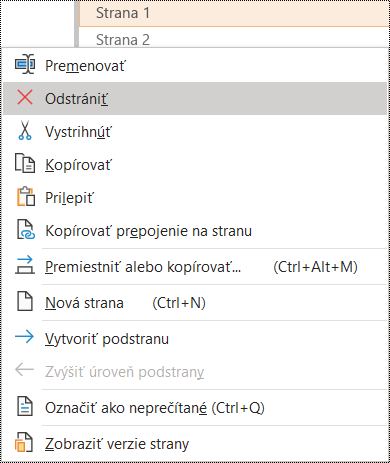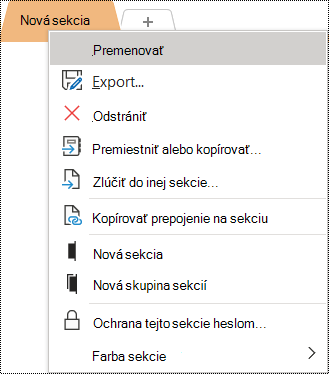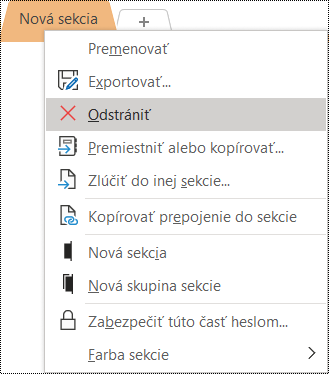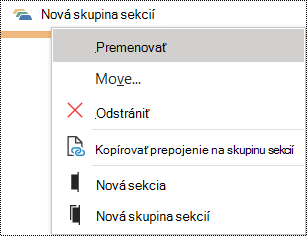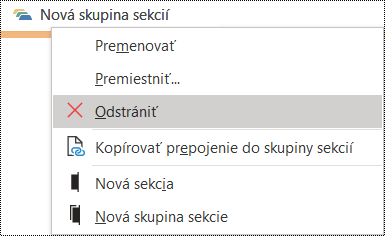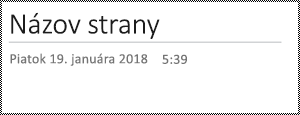Čo zmeniť
Zadajte svojim OneNote skupinám sekcií, sekciám a stranám jedinečné názvy a odstráňte prázdne položky.
Prečo to zmeniť
Poznámkové bloky s popisnými názvami obsahu uľahčujú hľadanie konkrétnych informácií v poznámkach. Ľuďom používajúcim čítačku obrazovky to tiež pomôže zistiť obsah sekcie, skupiny sekcií alebo strany bez toho, aby ich otvorili.
Ako to zmeniť
Nasledujúce postupy popisujú, ako premenovať alebo odstrániť OneNote skupiny sekcií, sekcie a strany:
Premenovanie sekcií
Popisné a presne pomenované sekcie pomáhajú používateľom nájsť sekciu, ktorú potrebujú.
-
V poznámkovom bloku kliknite pravým tlačidlom myši na názov sekcie, ktorý chcete upraviť, a vyberte položku Premenovať.
-
Zadajte nový názov a stlačte kláves Enter.
Odstránenie sekcií
Čítačkám obrazoviek a používateľom môžete pomôcť rýchlo vyhľadať relevantné informácie tým, že odstránite všetky nepoužívané sekcie, ktoré neobsahujú žiadne informácie.
-
V poznámkovom bloku kliknite pravým tlačidlom myši na sekciu, ktorú chcete odstrániť, a vyberte položku Odstrániť.
-
V dialógovom okne potvrdenia vyberte položku Áno.
Premenovanie skupín sekcií
Popisné a presne pomenované skupiny sekcií pomáhajú používateľom vyhľadať správnu skupinu sekcií.
-
V poznámkovom bloku kliknite pravým tlačidlom myši na názov skupiny sekcií, ktorý chcete upraviť, a vyberte položku Premenovať.
-
Zadajte nový názov a stlačte kláves Enter.
Odstránenie skupín sekcií
Čítačkám obrazoviek a používateľom môžete pomôcť rýchlo vyhľadať relevantné informácie tým, že odstránite všetky nepoužívané skupiny sekcií, ktoré neobsahujú žiadne informácie.
-
V poznámkovom bloku kliknite pravým tlačidlom myši na skupinu sekcií, ktorú chcete odstrániť, a vyberte položku Odstrániť.
-
V dialógovom okne potvrdenia vyberte položku Áno.
Pridanie názvu alebo premenovanie strany
Popisné a presne pomenované strany pomáhajú používateľom vyhľadať správnu stranu.
-
V poznámkovom bloku otvorte stranu, ktorú chcete pomenovať alebo premenovať.
-
Zadajte názov do riadka názvu strany nad časom a dátumom.
Odstránenie strany
Čítačkám obrazoviek a používateľom môžete pomôcť rýchlo vyhľadať relevantné informácie tým, že odstránite všetky nepoužívané strany, ktoré neobsahujú žiadne informácie.
V zozname strán kliknite pravým tlačidlom myši na stranu, ktorú chcete odstrániť, a vyberte položku Odstrániť.